越来越好用的剪映,你一定要知道的10个功能 |
您所在的位置:网站首页 › 剪映字体特效 › 越来越好用的剪映,你一定要知道的10个功能 |
越来越好用的剪映,你一定要知道的10个功能
 文|刘星文 手机上的视频剪辑软件中,剪映绝对是一个相当良心的 App,完全免费,功能强大,使用体验也很好。 它的功能越来越全,也越来越贴心,如果你热爱视频创作,一定要知道下面这些功能。 蒙版 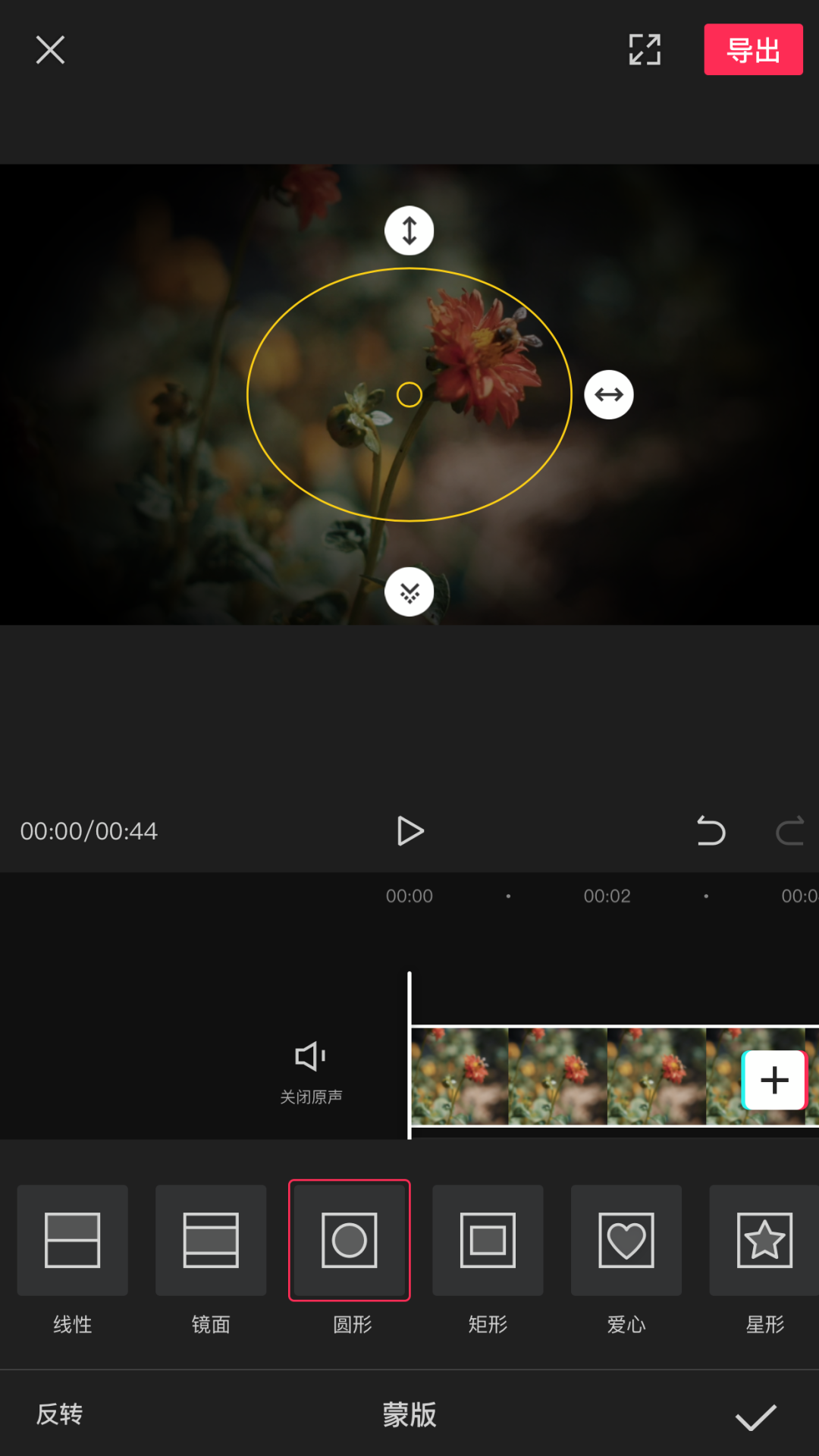 如果你想创作一些特效,比如同一个房间里出现多个你自己,或者你想让视频的外框变成不同的形状,这时候就需要用到蒙版。 在剪映中,目前有多个蒙版选项,相当好用。 字幕自动识别  越来越多的剪辑App有了自动识别字幕的功能,感谢这些开发者,让加字幕这件事变得越来越简单。 文本朗读  添加了字幕之后,如果你想让字幕被读出来,可以使用文本朗读,字幕就自动会加上声音。 色度抠图 做特效时,我们经常需要用到抠像。 在剪映中有色度抠图的功能,可以轻松地进行抠图合成。 画中画 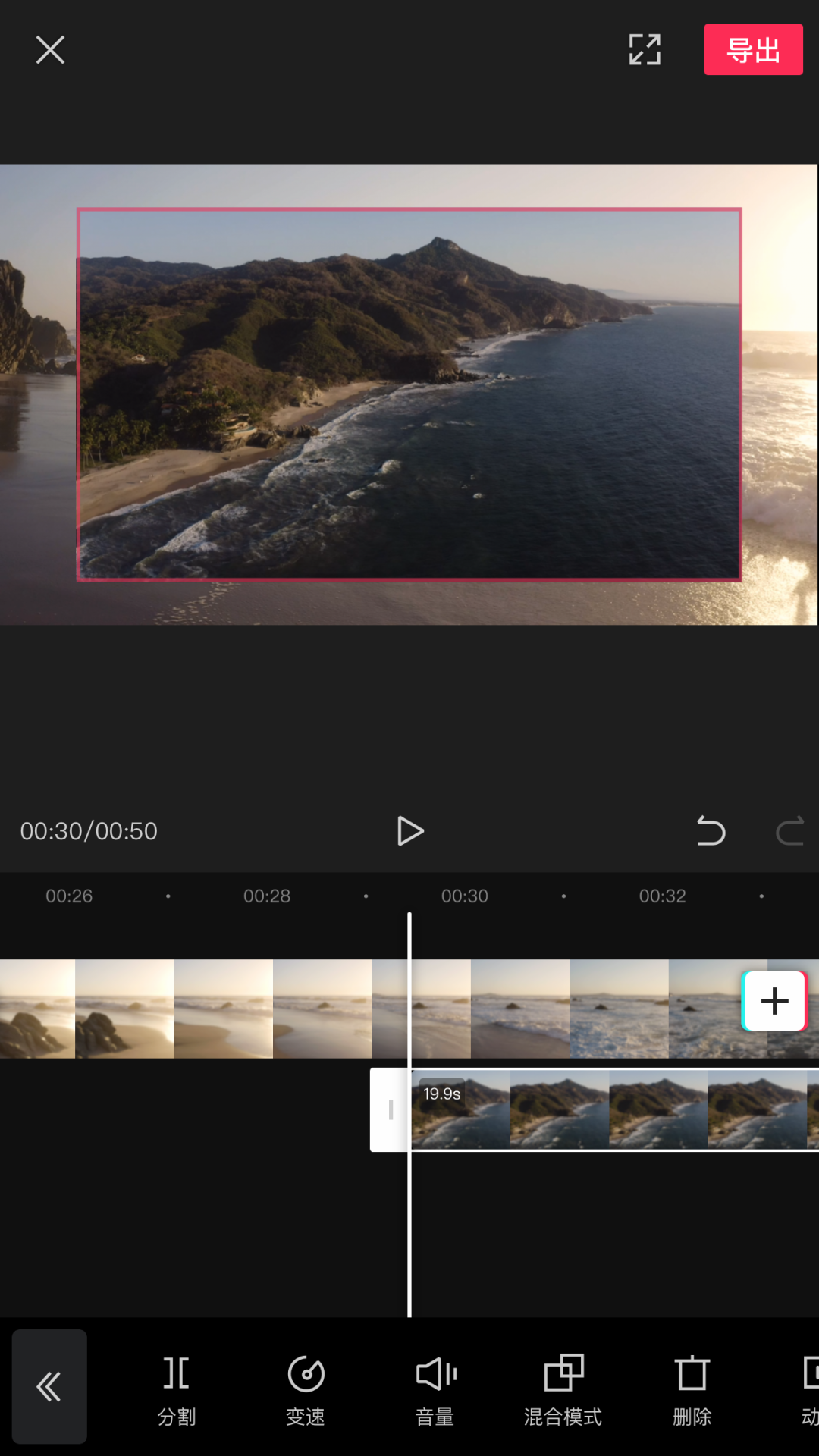 剪映之所以好用强大,就在于它可以添加多个轨道。 使用画中画功能,你可以添加多个视频轨道,添加后双指开合即可以自由缩放,按住画面即可以自由拖动。 选择视频,你还可以添加动画,剪映中内置的动画效果还是挺多的。  比如你想做分屏视频,或者想做一些视频画面的拼合,都可以使用画中画功能。 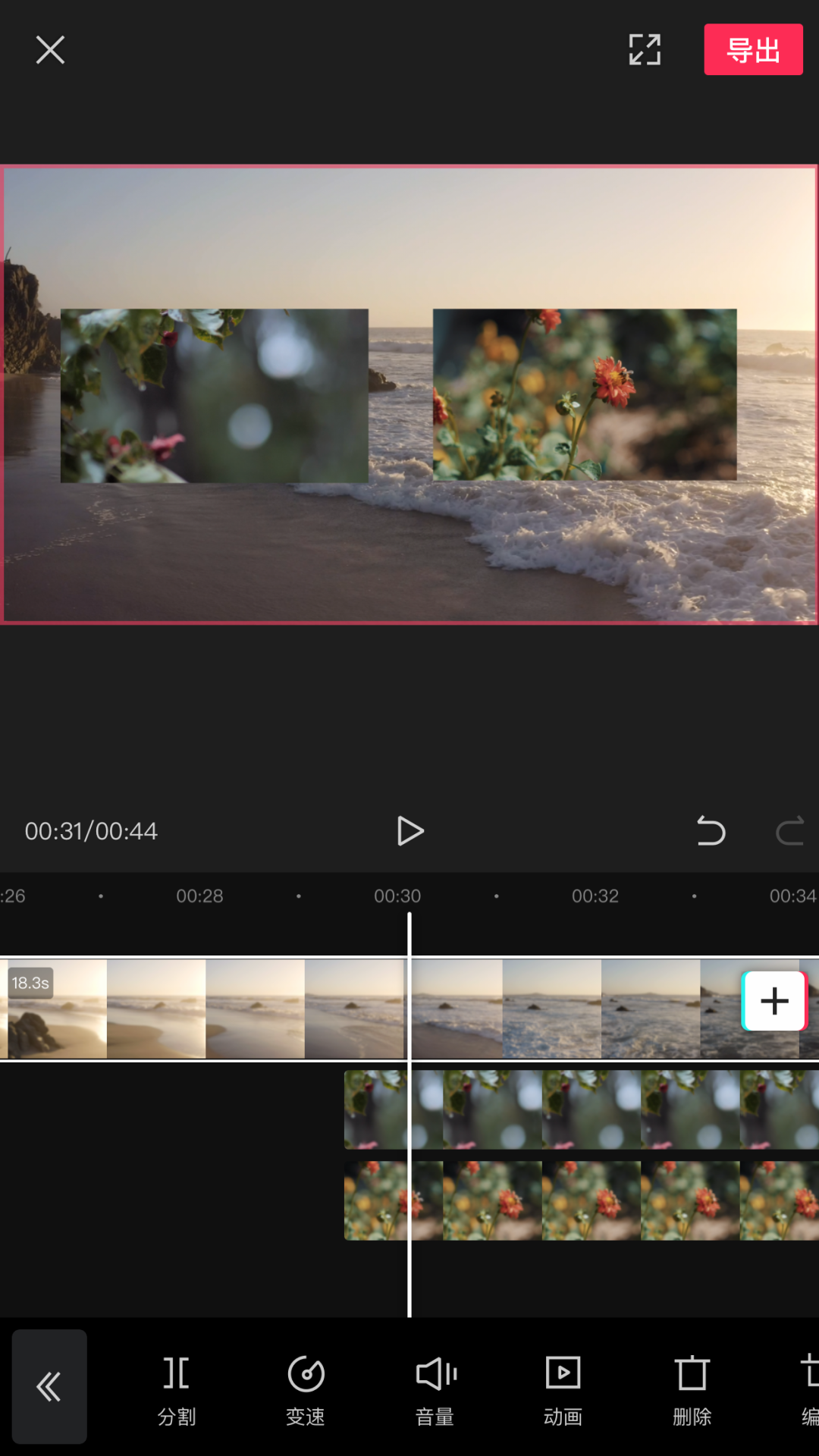 自由设置画幅  在比例选项中,除了一些内置的比例外,选择原始,视频就会按照第一段的素材的比例设定画幅,这样你就可以制作不同比例的视频,比如视频号的 6:7 画幅。 图层混合  在添加画中画视频后,我们还可以设置混合模式,不同的混合模式能带来不同的效果,能让我们做出各种各样的特效,比如你可以做一些双重曝光或多重曝光的效果。 定格 如果你想强调某个画面或模拟摄影效果,比如一直飞翔的蝴蝶忽然停住变成静止,再配上相机咔嚓的声音,这就是模拟了拍照的效果,这时候你就可以使用定格效果。 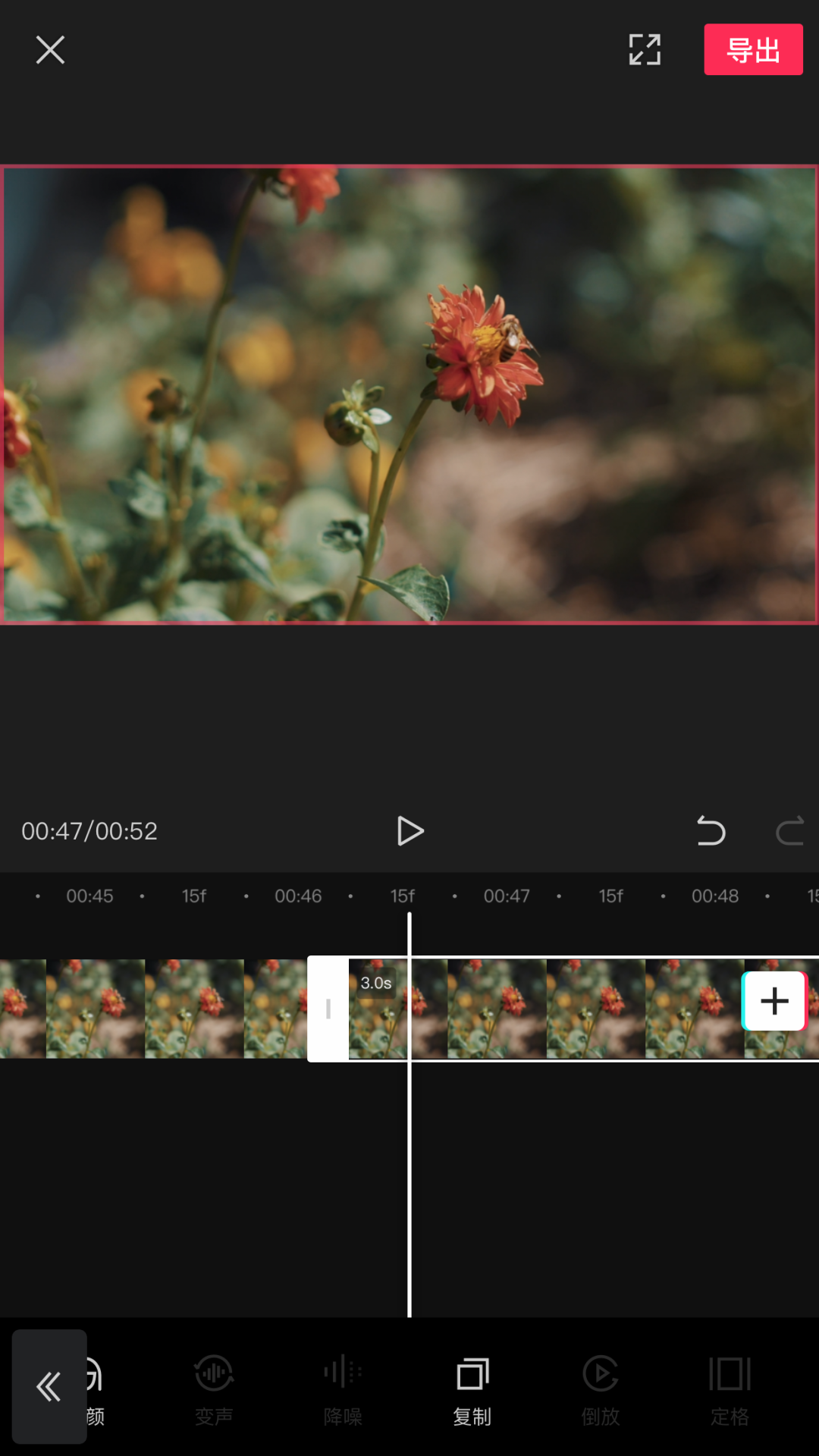 把时间线拖到需要定格的位置,点击定格,视频就会生成定格画面,默认情况下是3秒钟,我们可以拖动两侧修改时长。 曲线变速 选择一段素材,点击变速,你会看到常规变速和曲线变速。 常规变速是直线型的,没有过渡,直接从一种速度跳到另一种速度。 曲线变速则有过渡,能让我们做出很多有创意的效果,点击曲线变速,可以看到几种内置的曲线效果,点击编辑,可以对曲线进行进一步编辑。   点击自定,你还可以自己设定想要的效果,只需拖动曲线上的点自由拖动即可。 我们还可以添加点,删除点,相当好用。 其实大多数剪辑工具的基本原理都是一样的,你只要彻底精通了一个,其它的自然一看就会,这才是最有效的学习方法。 |
【本文地址】
今日新闻 |
推荐新闻 |